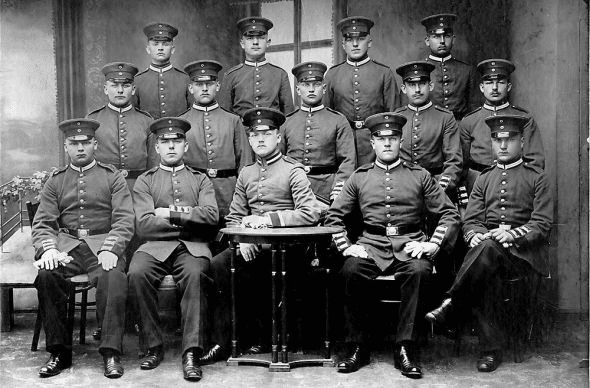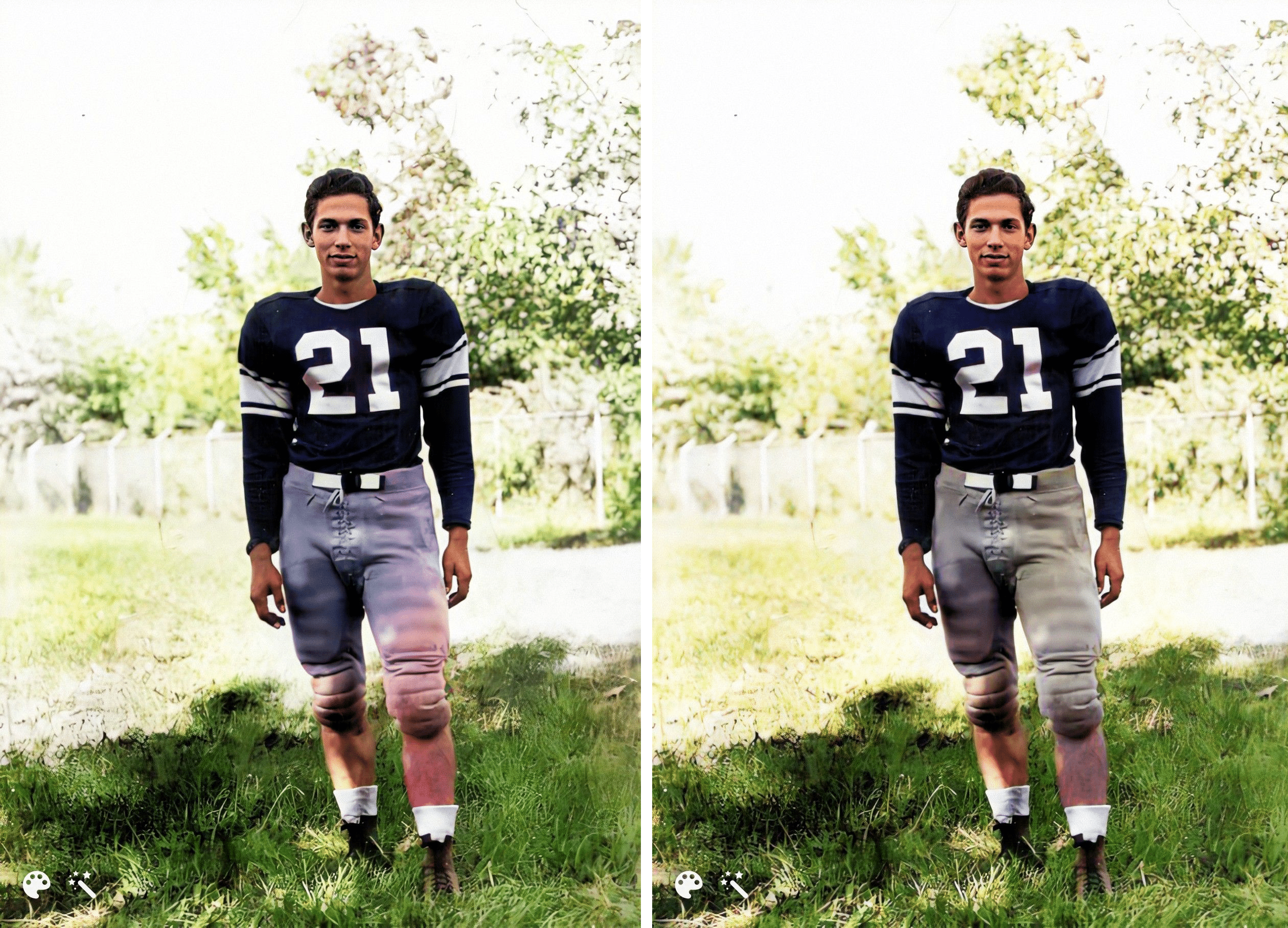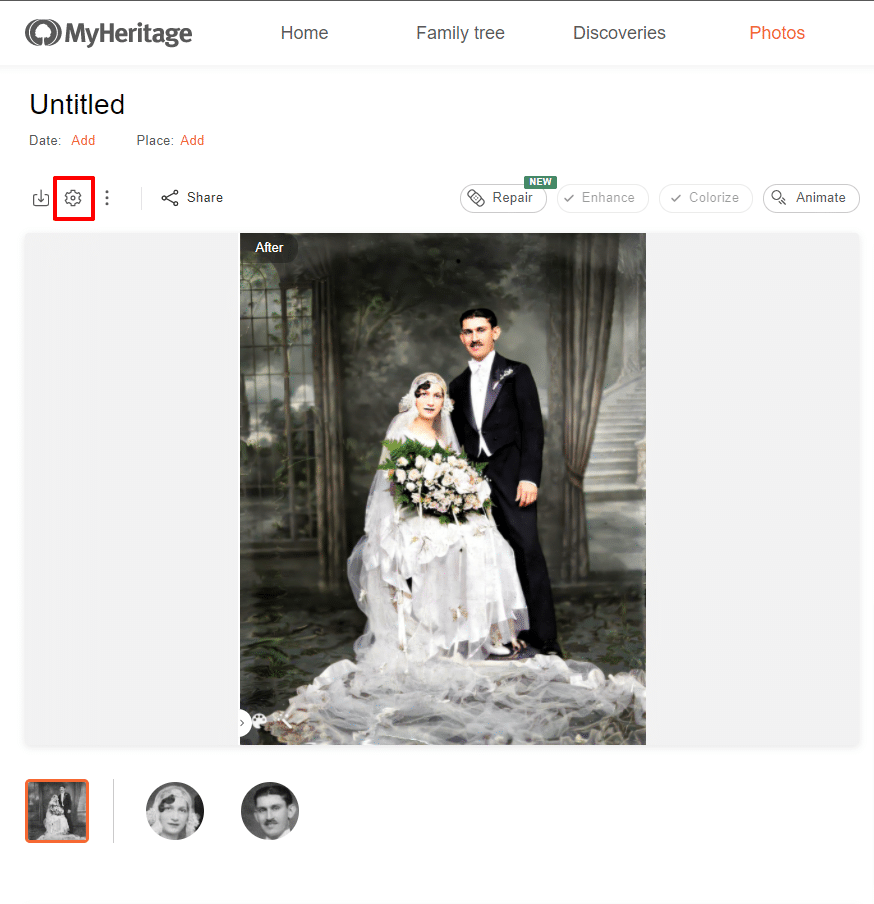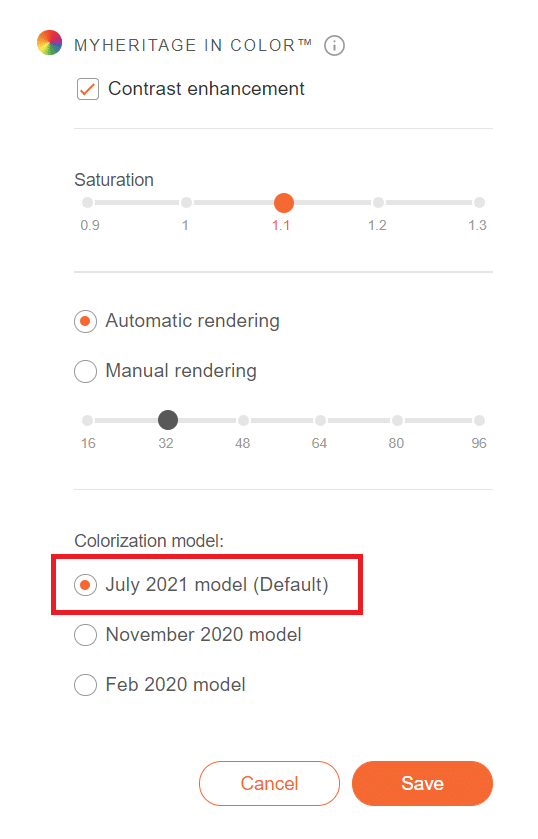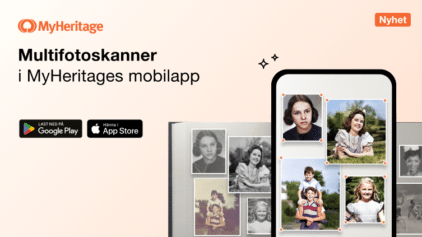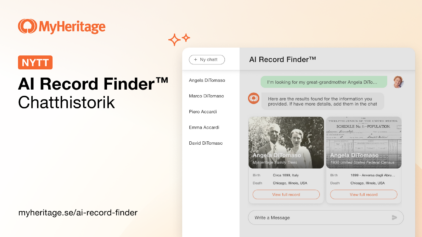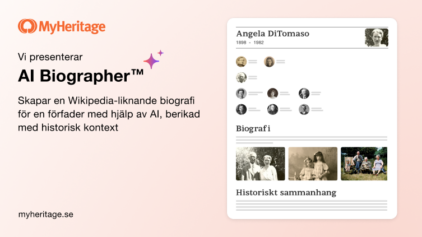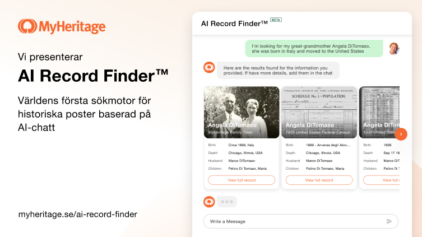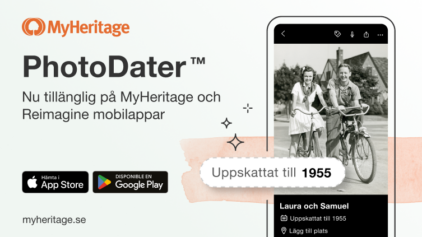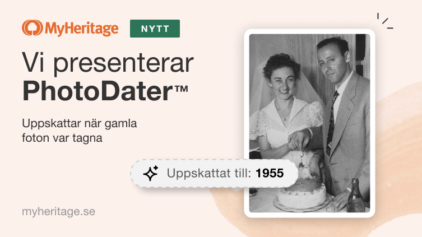Ny och förbättrad färgläggningsmodell för MyHeritage In Color™
- Av Daphna


MyHeritage In Color™ var den första funktionen vi släppte för att förbättra foton baserade på artificiell intelligens, redan i början av 2020, och det blev en stor framgång. Detta var också starten på vårt samarbete med Jason och Dana från DeOldify som utvecklade denna underbara teknik. Vi släppte en hel verktygslåda med fotofunktioner för att ytterligare förbättra dina gamla familjefoton och väcka dem till liv – men vi slutade aldrig att arbeta med DeOldify för att göra MyHeritage In Color™ ännu bättre. Sedan lanseringen i början av 2020 har vi lagt till alternativet att anpassa färginställningarna (inklusive alternativet att välja en alternativ färgmodell) och släppte sedan en ny färgmodell i slutet av förra året. Tack vare Jason och Danas obevekliga ansträngningar för att förbättra kvaliteten på färgläggningen ytterligare har vi släppt ännu en modell, som heter juli 2021-modellen, som tar färgläggningskvaliteten till nya höjder.
Den nya färgmodellen fungerar särskilt bra på foton med högre upplösning som har förbättrats och uppskalats med MyHeritage Fotofärbättrare. Den löser missfärgningsproblem som uppstod i vissa förbättrade foton och ger snyggare resultat även för icke-förbättrade foton.
Exempel
Nedan följer några exempel på foton som har färglagts och förbättrats med de tidigare färgmodellerna, med en jämförelse med den senaste modellen.
Bilden nedan färglades av Judy Russell, Juridisk släktforskare, när MyHeritage In Color™ släpptes första gången. Som kan ses lider den av dålig färgläggning av arméuniformer.
Kolla in brudens bukett och klänning på bilden nedan och se hur deras färger förbättrades med den senaste modellen:
Senaste exemplet:
Standard och alternativa modeller
Den nya modellen är nu standard för alla foton som färgläggs med MyHeritage In Color™ både på webbplatsen och i mobilappen. Foton som redan har färglagts med en tidigare modell förblir som de är. Om du vill ändra modellen och kontrollera om det förbättrar färgningsresultaten använder du färginställningarna för ett visst foto.
För att komma åt färginställningarna, besök fotosidan och klicka på kugghjulsikonen i det övre vänstra hörnet. (Denna ikon visas bara på fotosidan för ett foto som har färgats.)
I färginställningarna kan du ändra färgmodellen och klicka på ”Förhandsgranska” för att se hur det ser ut. Du kan sedan klicka på fotot för att se hur den tidigare versionen såg ut och jämföra resultaten. Om du är nöjd med de nya resultaten, klicka på ”Spara”; Om du föredrar den tidigare versionen, klicka på ”Avbryt”. Vi gör flera färgmodeller tillgängliga eftersom för vissa foton fungerar en annan modell bättre än andra.
Slutsats
Genom att använda MyHeritage-fotofunktionerna målar du upp en ny bild av din familjehistoria och blåser liv i gamla familjefoton. Med den nya färgmodellen ger MyHeritage In Color™ ännu mer hisnande resultat, särskilt när de används i kombination med Fotoförbättraren på MyHeritage.
Vi fortsätter att utveckla nya och spännande funktioner som hjälper dig att uppleva din familjehistoria på ett helt nytt sätt – liksom att förbättra de funktioner du redan känner till och älskar.